- Автор Lauren Nevill [email protected].
- Public 2023-12-16 18:49.
- Последно модифициран 2025-01-23 15:16.
Дълго време никой няма да бъде изненадан от наличието в един апартамент на няколко компютъра, лаптопи или други устройства, способни да имат достъп до Интернет. И много потребители са изправени пред проблема да имат интернет връзка едновременно на всички тези устройства. Естествено, създаването на отделен акаунт при доставчика за всеки компютър е невероятен и много скъп бизнес. В такива случаи е обичайно да се създава обща точка за достъп до Интернет.
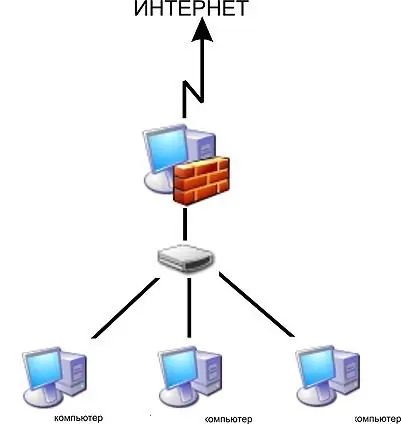
Необходимо е
- Превключване
- Мрежови кабели
Инструкции
Етап 1
Изберете типа бъдеща мрежа, на която ще бъде разрешен отдалечен достъп до Интернет. Това може да бъде или локална мрежа, или безжична Wi-Fi мрежа. В първия случай се нуждаете от превключвател, във втория - Wi-Fi рутер.
Стъпка 2
Ако изборът е паднал на локална мрежа, закупете превключвател и свържете всяко устройство към него чрез мрежови кабели. За да направите това, всеки компютър трябва да има поне една мрежова карта, а хост компютърът трябва да има две.
Стъпка 3
Отворете новите настройки на локалната мрежа на сървърния компютър. Въведете статичния IP адрес 192.168.0.1, маска на подмрежа 255.255.255.0. В настройките на локалната мрежа на други компютри посочете IP адресите 192.168.0. X, оставете маската на подмрежата същата като на хост компютъра. И в полетата "Шлюз по подразбиране" и "Предпочитан DNS сървър" напишете 192.168.0.1.
Стъпка 4
Отворете настройките за интернет връзка на хост компютъра. Отидете в раздела "Достъп". Поставете отметка в квадратчето „Разрешаване на други мрежови потребители да използват интернет връзката на този компютър“и отдолу изберете нова локална мрежа.






